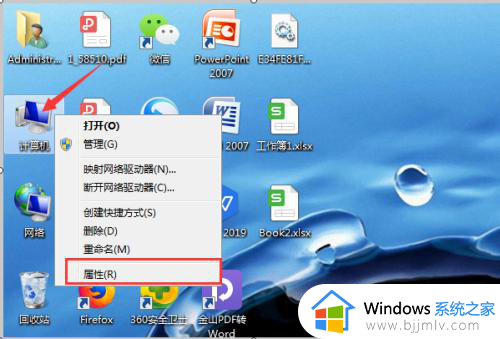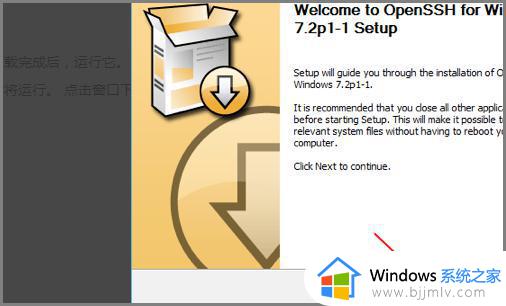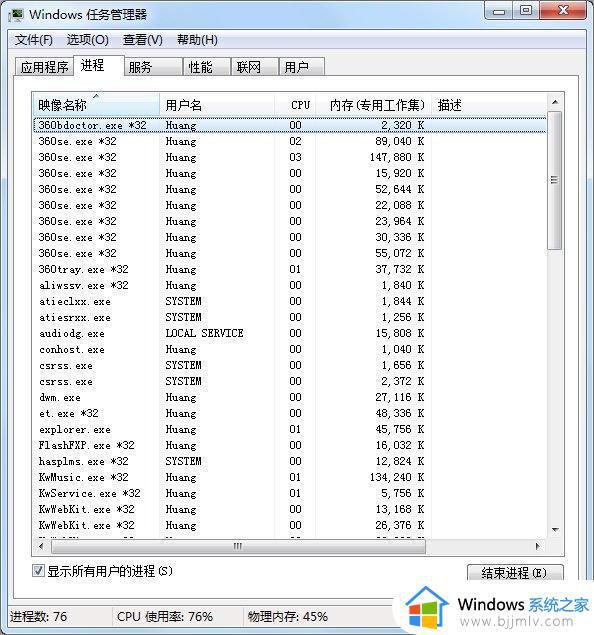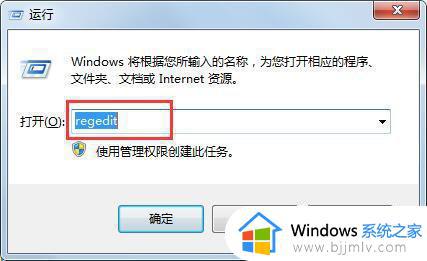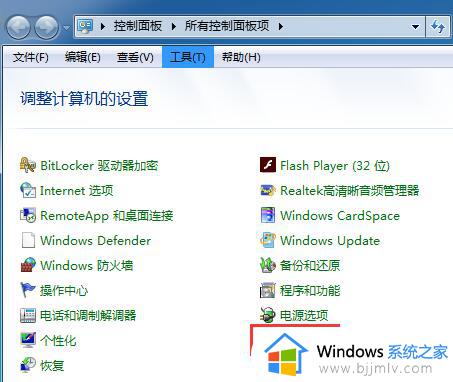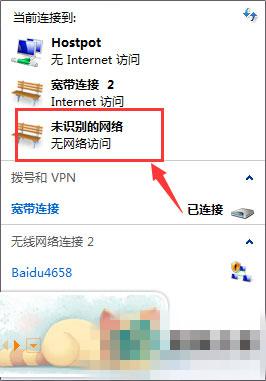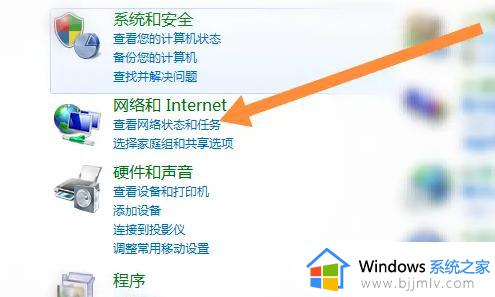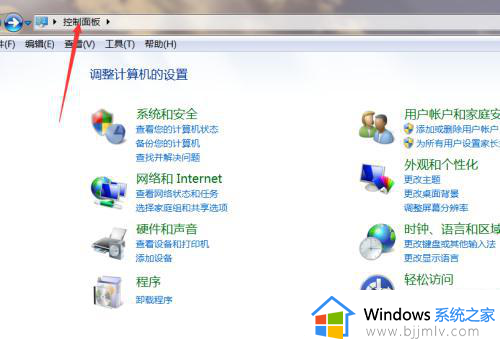windows7的服务在哪里打开 windows7电脑如何打开服务管理
每次在启动windows7电脑的过程中,微软系统自带的相关服务功能就会随之启动,因此用户可以进入服务管理器来查看windows7系统启动的服务选项,同时也可以对无用的服务功能进行关闭,那么windows7的服务在哪里打开呢?这里小编就来教大家windows7电脑如何打开服务管理,一起来看看吧。
具体方法如下:
方法一:
1、打开电脑左下角【开始菜单】,找到【运行】选项,点击打开;
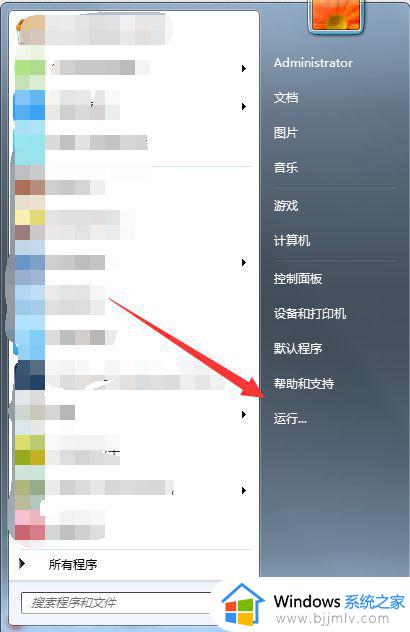
2、在弹出的运行对话框输入services.msc 命令,点击确定;
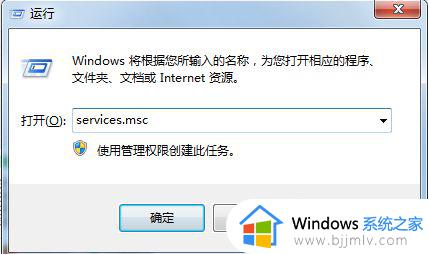
3、此时既可以进入本地服务界面;
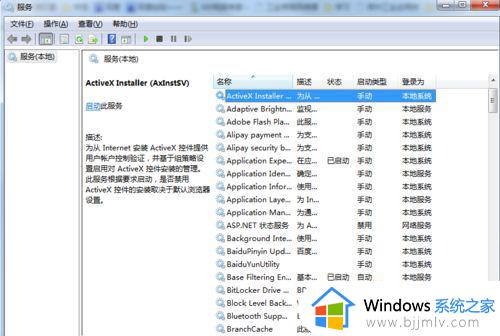
方法二:
1、右键点击电脑最下方的【任务栏】空白区域,在弹出的菜单里点击打开【任务管理器】;
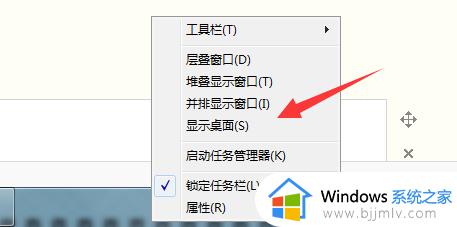
2、进入任务管理器界面,点击上方的【服务】选项;
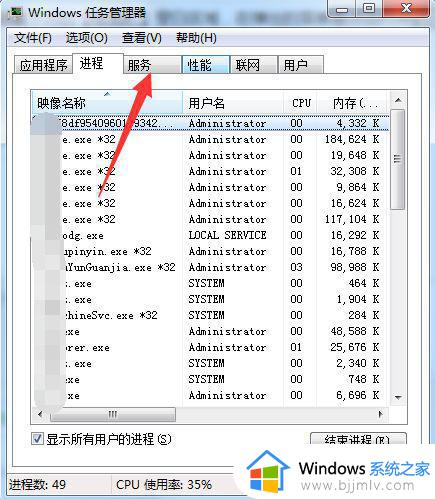
3、进入服务界面,点击右下角的【服务】功能项,也可以进入服务界面;
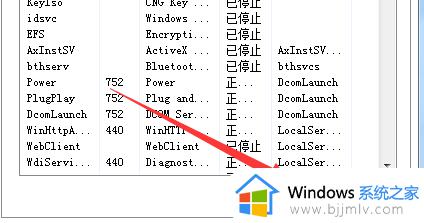
方法三:
1、右键点击桌面的【计算机】图标,选择【管理】选项,点击打开;
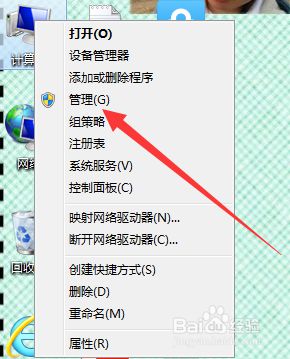
2、进入管理界面,点击打开【服务和应用程序】,可以看到【服务选项】点击打开即可。
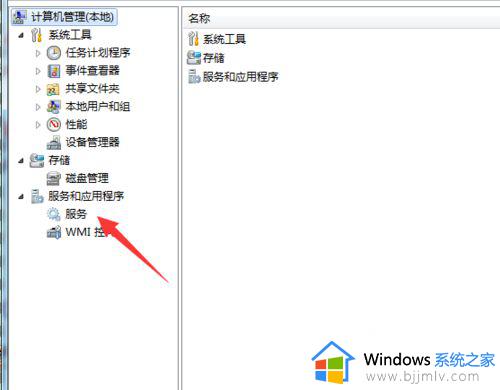
上述就是小编告诉大家的windows7电脑如何打开服务管理所有内容了,如果有不了解的用户就可以按照小编的方法来进行操作了,相信是可以帮助到一些新用户的。